Создание приложения Angular с помощью API Azure Cosmos DB для MongoDB — создание учетной записи Azure Cosmos DB
Область применения: MongoDB
В этом руководстве по нескольким компонентам показано, как создать новое приложение, написанное Node.js с помощью Express и Angular, а затем подключить его к учетной записи Azure Cosmos DB, настроенной с помощью API Azure Cosmos DB для MongoDB.
Часть 4 руководства основана на части 3. Здесь рассматриваются следующие задачи:
- создание группы ресурсов Azure с помощью Azure CLI;
- создание учетной записи Azure Cosmos DB с помощью Azure CLI;
Видеоруководство
Необходимые компоненты
Перед переходом к этой части руководства убедитесь, что выполнены все задачи из части 3.
В этом разделе руководства можно использовать Azure Cloud Shell (в браузере) или установленный локально Azure CLI.
Azure Cloud Shell
В Azure есть Azure Cloud Shell, интерактивная оболочка среды, с которой можно работать в браузере. Для работы со службами Azure можно использовать Bash или PowerShell с Cloud Shell. Для запуска кода из этой статьи можно использовать предварительно установленные команды Cloud Shell. Ничего дополнительного в локальной среде устанавливать не нужно.
Начало работы с Azure Cloud Shell
| Вариант | Пример и ссылка |
|---|---|
| Нажмите кнопку Попробовать в правом верхнем углу блока кода или команд. При нажатии кнопки Попробовать код или команда не копируется в Cloud Shell автоматически. |  |
| Чтобы открыть Cloud Shell в браузере, перейдите по адресу https://shell.azure.com или нажмите кнопку Запуск Cloud Shell. |  |
| Нажмите кнопку Cloud Shell в строке меню в правом верхнем углу окна портала Azure. |  |
Чтобы использовать Azure Cloud Shell, выполните следующие действия:
Запустите Cloud Shell.
Нажмите кнопку Копировать в блоке кода (или блоке команд), чтобы скопировать код или команду.
Вставьте код или команду в окно сеанса Cloud Shell, нажав клавиши CTRL+SHIFT+V в Windows и Linux или CMD+SHIFT+V в macOS.
Нажмите клавишу ВВОД, чтобы запустить код или команду.
Вход в Azure
Используйте Azure CLIдля создания ресурсов, необходимых для размещения вашего приложения в Azure. Если команды Azure CLI выполняются в оболочке Cloud Shell, это значит, что вы уже выполнили вход. Для выполнения команд Azure CLI в локальной среде войдите в подписку Azure с помощью команды az login и следуйте инструкциям на экране.
az login
Создание или изменение группы ресурсов
Группа ресурсов — это логический контейнер, в котором происходит развертывание ресурсов Azure (например, веб-приложений, баз данных и учетных записей хранения) и управление ими. Например, в дальнейшем можно удалить всю группу ресурсов при помощи одного простого действия.
В Cloud Shell создайте группу ресурсов с помощью команды az group create. В следующем примере создается группа ресурсов с именем myResourceGroup в расположении Западная Европа. Чтобы просмотреть все поддерживаемые расположения для службы приложений уровня Бесплатный, выполните команду az appservice list-locations --sku FREE.
az group create --name myResourceGroup --location "West Europe"
Группу ресурсов и ресурсы целесообразно создавать в ближайшем к вам регионе.
По завершении команды в выходных данных JSON будут отображаться свойства группы ресурсов.
Совет
В этом руководстве изложены пошаговые инструкции по созданию приложения. Готовое приложение можно скачать из репозитория angular-cosmosdb на GitHub.
Создание учетной записи Azure Cosmos DB
Создайте учетную запись Azure Cosmos DB с помощью команды az cosmosdb create.
az cosmosdb create --name <cosmosdb-name> --resource-group myResourceGroup --kind MongoDB
- Для
<cosmosdb-name>используйте уникальное имя учетной записи Azure Cosmos DB. Имя должно быть уникальным среди всех учетных записей Azure Cosmos DB в Azure. - Параметр
--kind MongoDBразрешает Azure Cosmos DB использовать клиентские подключения MongoDB.
Выполнение команды может занять одну-две минуты. По завершении в окне терминала отобразятся сведения о новой базе данных.
Создав учетную запись Azure Cosmos DB, сделайте следующее.
Откройте новое окно браузера и перейдите на портал по адресу https://portal.azure.com.
Щелкните логотип
 Azure Cosmos DB в левой строке и отображает все имеющиеся у вас элементы Azure Cosmos DB.
Azure Cosmos DB в левой строке и отображает все имеющиеся у вас элементы Azure Cosmos DB.Выберите учетную запись Azure Cosmos DB, которую вы только что создали, перейдите на вкладку Обзор и прокрутите страницу вниз, чтобы просмотреть карту расположения базы данных.
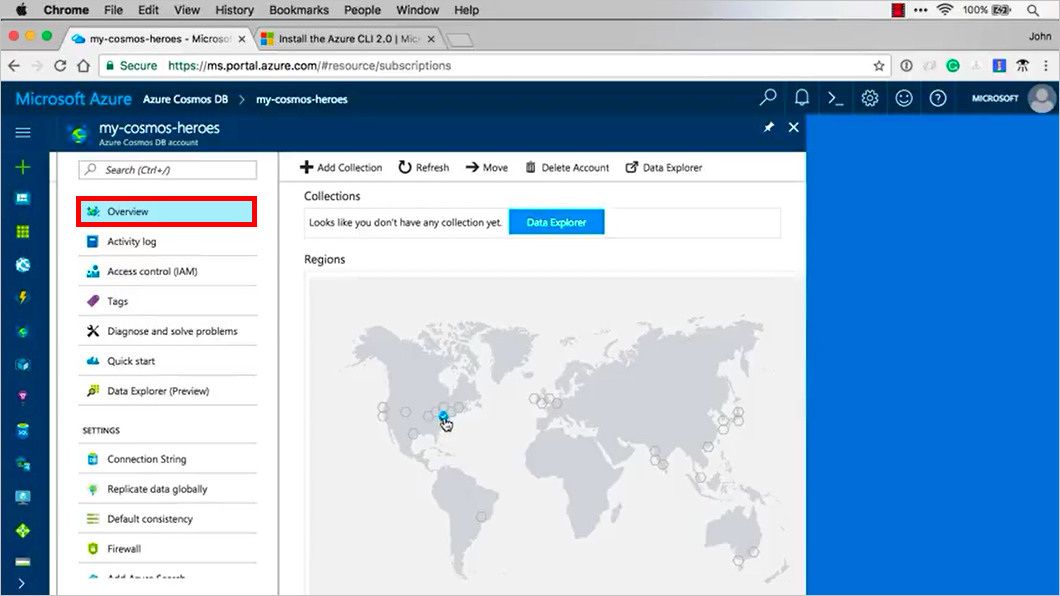
Прокрутите вниз в области навигации слева и щелкните вкладку Глобальная репликация данных. Отобразится карта с регионами, в которые можно реплицировать данные. Например, можете щелкнуть регион "Юго-восточная Австралия" или "Восточная Австралия" и реплицировать свои данные в Австралию. Дополнительные сведения о глобальной репликации см. в статье Как работает глобальное распределение данных в Azure с помощью Cosmos DB. Пока что давайте просто сохраним один экземпляр, а если потребуется репликация, мы уже будем знать, как это сделать.
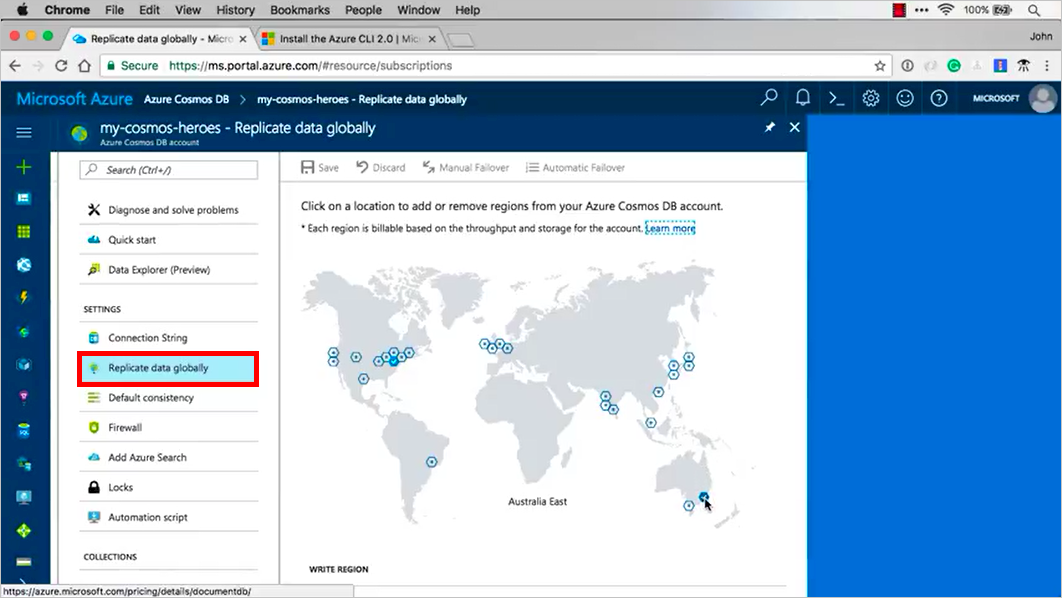
Следующие шаги
В этой части руководства мы выполнили следующую задачу:
- создали группу ресурсов Azure с помощью Azure CLI;
- создали учетную запись Azure Cosmos DB с помощью Azure CLI.
Теперь можно приступить к следующей части руководства, чтобы подключить учетную запись Azure Cosmos DB к приложению с помощью Mongoose.
Если вы планируете ресурсы для миграции в Azure Cosmos DB, Для планирования ресурсов можно использовать сведения об имеющемся кластере базы данных.
- Если вам известно только количество виртуальных ядер и серверов в существующем кластере баз данных, прочитайте об оценке единиц запроса на основе этих данных.
- Если вам известна стандартная частота запросов для текущей рабочей нагрузки базы данных, ознакомьтесь со статьей о расчете единиц запросов с помощью планировщика ресурсов Azure Cosmos DB